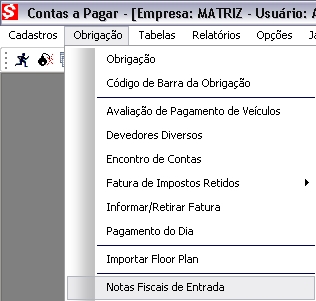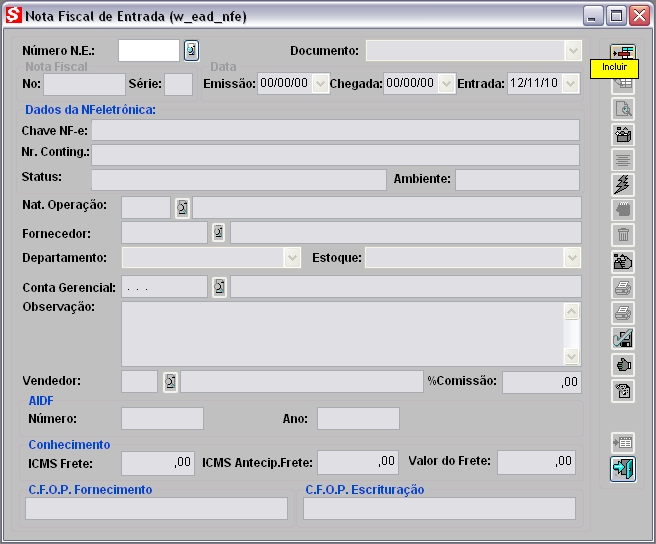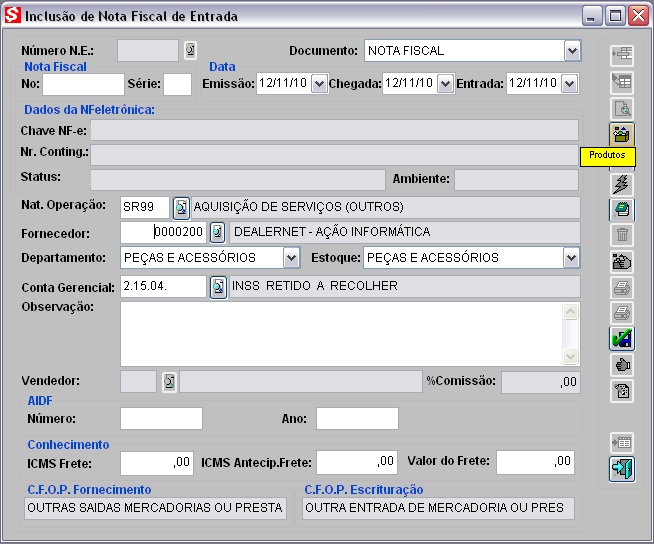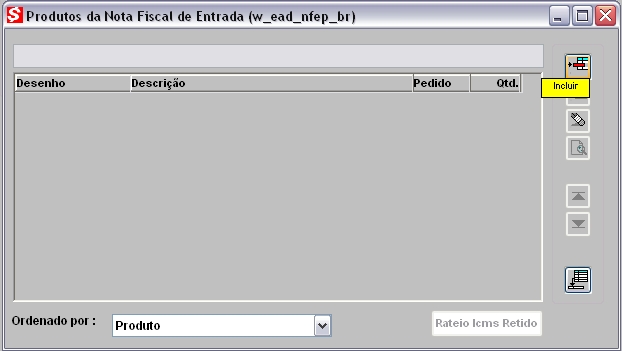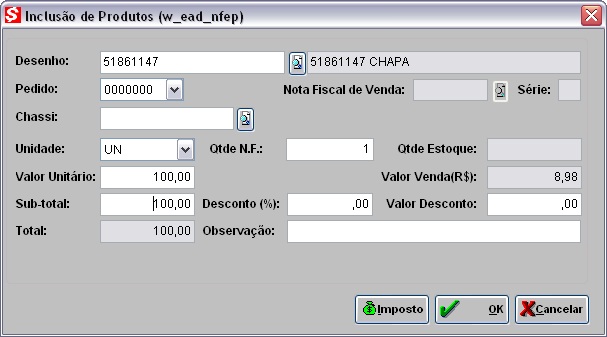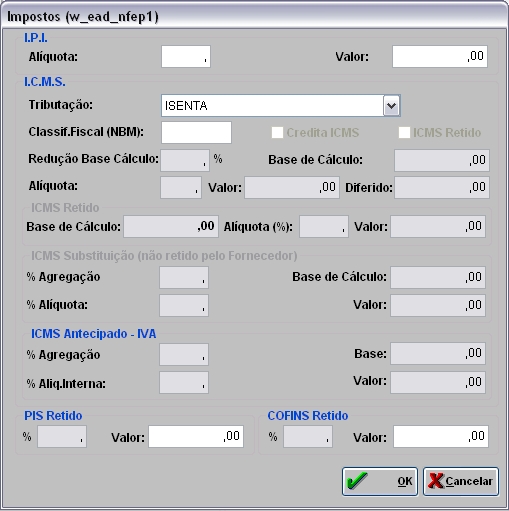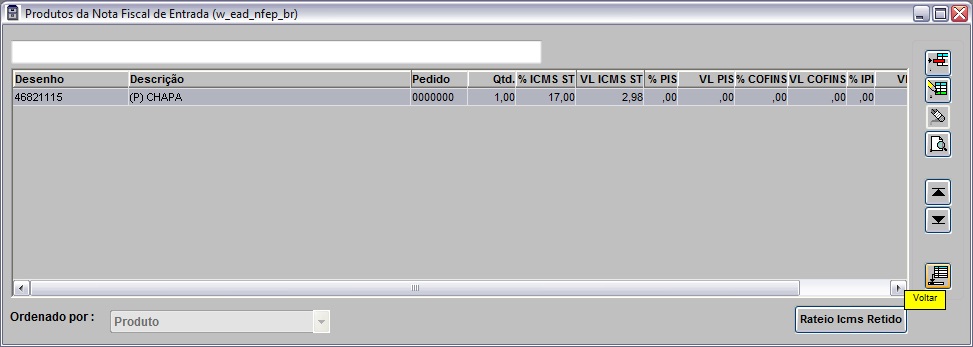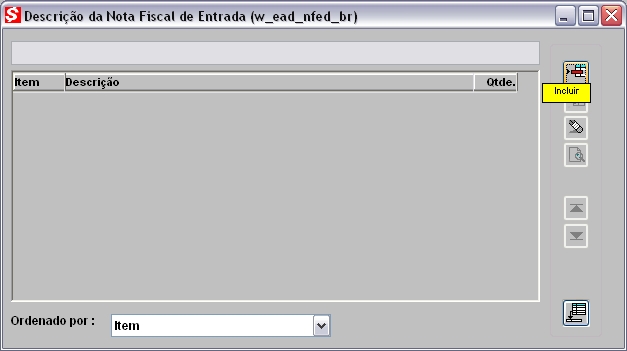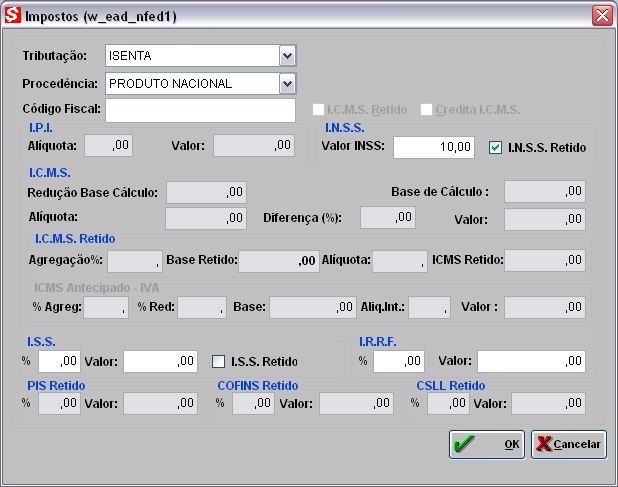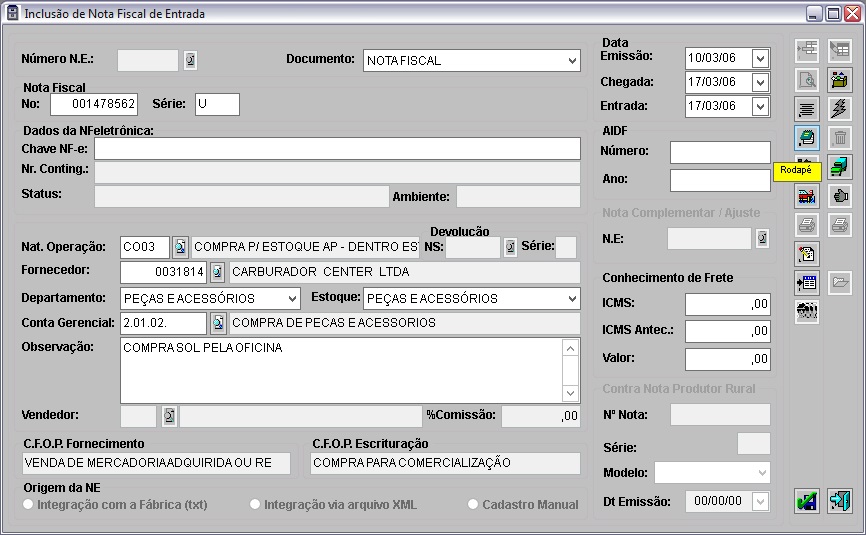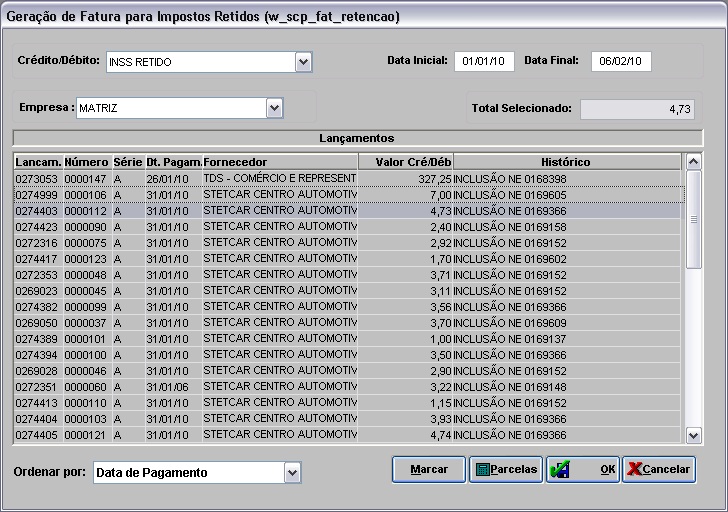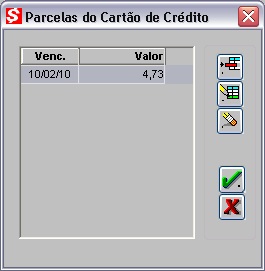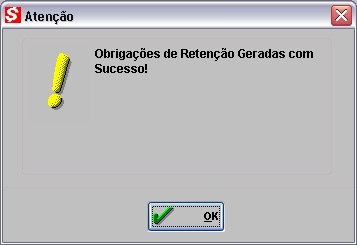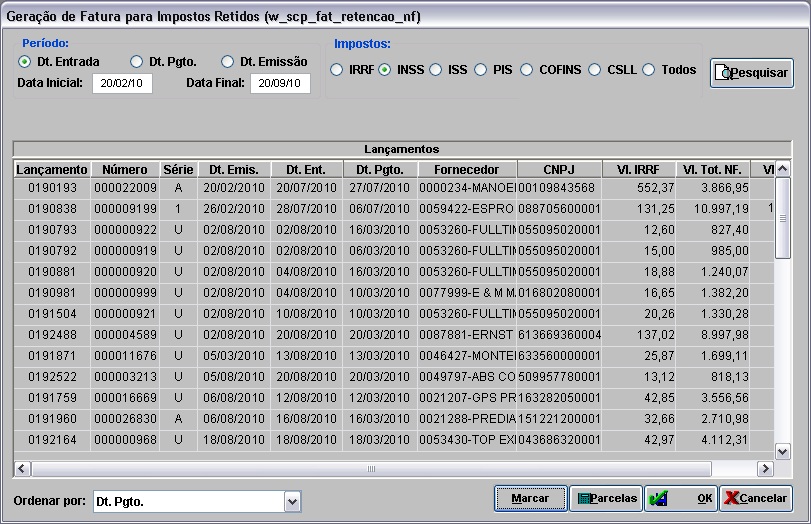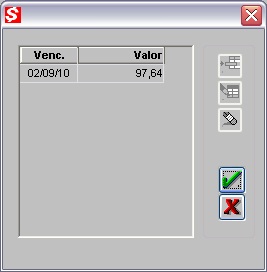De Dealernet Wiki | Portal de Soluçăo, Notas Técnicas, Versőes e Treinamentos da Açăo Informática
Tabela de conteĂșdo |
Introdução
AtravĂ©s desta opção Ă© possĂvel gerar obrigaçÔes de forma automĂĄtica para os impostos retidos nas notas de entrada, assim como agrupar todos os impostos retidos, gerando uma Ășnica fatura.
ConfiguraçÔes
Tabela Tipos de Créditos / Débitos
Crédito/Débito para COFINS Retido de Notas de Entrada
Crédito/Débito para CSLL Retido de Notas de Entrada
Crédito/Débito para INSS Retido de Notas de Entrada
Crédito/Débito para IRRF Retido de Notas de Entrada
Crédito/Débito para ISS Retido de Notas de Entrada
Crédito/Débito para PIS Retido de Notas de Entrada
INSS Diminui o Total da Nota de Entrada
Como Inserir Item (Serviço) na Nota de Entrada
MĂDULO ESTOQUE DE PEĂAS
1. No menu principal clique Obrigação e Notas Fiscais de Entrada;
2. Na janela Nota Fiscal de Entrada, clique Incluir;
3. Preencha campos de acordo com informaçÔes da NE;
Notas:
- o campo Chave NF-e guarda o código chave para posterior consulta da NF-e no site da SEFAZ. O código chave pode ser preenchido ou não no momento de inclusão da NF-e, através de informaçÔes contidas no DANFE (Documento Auxiliar da Nota Fiscal EletrÎnica).
- se a natureza de operação selecionada não estiver configurada no grupo de usuårio o sistema emitirå uma mensagem informando que o usuårio não possui acesso para utilizå-la. Caso não seja realizada nenhuma configuração a inclusão da nota é realizada normalmente.
- quando o Cliente e Fornecedor forem de Estados diferentes, o sistema irå considerar o acréscimo da base de cålculo por UF, das naturezas de operação das NFE. O acréscimo base do ICMS retido (%) é configurado na tabela Natureza de Operação antes de emitir a nota fiscal de entrada. E ao gerar uma NFE, caso o destinatårio seja de estado diferente do emitente, deve ser utilizada a base do ICMS retido cadastrado no botão Produto, caso não seja informado serå utilizada a base da natureza de operação do estado cadastrado no botão ICMS X UF. Ver documentação: Natureza de Operação.
- toda vez em que for cadastrar uma nota, o sistema verifica o Grupo de Materiais, o Tipo e a Unidade se estão cadastrados corretamente nas respectivas tabelas. Caso o grupo de materiais, o tipo e a unidade estão cadastrados de forma irregular, o sistema impede que a nota seja cadastrada. Desta forma, evita que sejam cadastradas peças irregulares na nota e impacto na integração contåbil originados do cadastro de peças irregulares.
- na opção "AIDF", o nĂșmero e o ano da AIDF (Autorização de ImpressĂŁo de Documentos Fiscais). Estas informaçÔes serĂŁo necessĂĄrias para a exportação de ISS da cidade de GoiĂąnia/GO.
4. Clique Produtos. Na janela Produtos da Nota Fiscal de Entrada, clique Incluir;
5. Selecione o item que consta na NE e informe seus dados;
6. Clique Imposto. Na janela Impostos, digite informaçÔes sobre a tributação do item. Clique OK;
Nota: toda vez que o Tipo de Tributação for: C/ RED. DE BASE DE CĂLCULO ou C/ RED. BASE E SUBS. TRIB, o sistema obriga informar o percentual da Redução Base CĂĄlculo dos impostos. Caso o percentual nĂŁo seja informado, o sistema nĂŁo permite o cadastro da tributação do item.
7. Se a NE de Terceiros nĂŁo tiver associada a um pedido, o sistema emite a seguinte mensagem:
8. Após associar a NE a um pedido, preencha informaçÔes sobre imposto (item 6) e clique Voltar;
Nota: ao clicar no botão Rateio Icms Retido pode-se ratear valor do ICMS Retido entre os itens da Nota Fiscal. No entanto, é preciso atualizar o valor das obrigaçÔes.
9. Clique Descrição;
Nota: a descrição é usada, normalmente, para entrar com itens dos quais não são controlados os estoques. Por exemplo: mesa, cadeira, material para escritório, material de limpeza etc.
10. Na janela Descrição da Nota Fiscal de Entrada, clique Incluir;
11. Insira informaçÔes e clique OK;
12. Na janela Impostos preencha as informaçÔes dos impostos conforme a Nota Fiscal;
13. Clique Rodapé;
14. Clique OK;
Como Realizar Faturas de Impostos Retidos - Créditos/Débitos
MĂDULO CONTAS A PAGAR
1. No menu principal clique Obrigação, Fatura de Impostos Retidos e Créditos/Débitos;
2. Na janela Geração de Fatura para Impostos Retidos preencha os campos Crédito/Débito, Data Inicial, Data Final e Empresa;
3. Em seguida, selecione a obrigação e clique no botão Parcelas;
4. Para confirma a obrigação clique no botão ![]() ;
;
5. Para confirmar a fatura gerada, clique no botĂŁo OK;
6. Obrigação de retenção gerada.
Como Realizar Faturas de Impostos Retidos - Nota Fiscal
MĂDULO CONTAS A PAGAR
1. No menu principal clique Obrigação, Fatura de Impostos Retidos e Nota Fiscal;
2. Na janela Geração de Fatura para Impostos Retidos selecione o PerĂodo: Dt. Entrada, Dt. Pgto ou Dt. EmissĂŁo;
3. Em seguida selecione o Imposto: IRRF, INSS, ISS, PIS, COFINS, CSLL ou Todos. Clique Pesquisar;
4. Selecione os lançamentos da obrigação a serem gerados. Ao selecionar qualquer lançamento o sistema mostra o campo Total Selecionado com o total do imposto;
3. Em seguida, selecione a obrigação e clique no botão Parcelas;
4. Para confirma a obrigação clique no botão ![]() ;
;
5. Para confirmar a fatura gerada, clique no botĂŁo OK;
6. Obrigação de retenção gerada.